CONCATENATE関数で文字列結合!簡単&便利な使い方を解説
「Excelで複数のセルの文字をつなげたいけど、どうやるの?」そんな疑問を一発で解決するのが、CONCATENATE関数です!この関数を使えば、たとえば「姓」と「名」を結合してフルネームを作成したり、商品名と型番をまとめたりと、データ整理が格段にラクになります。
「CONCATENATE関数」を使う
「CONCATENATE関数」は、複数の文字列を結合して一つの文字列にまとめる関数です。
結果を表示させたいセルを、アクティブにします
結合した文字列を表示させたいセルをアクティブにします。

数式タブを表示させて、「文字列操作」の▼から「CONCATENATE」を選択します
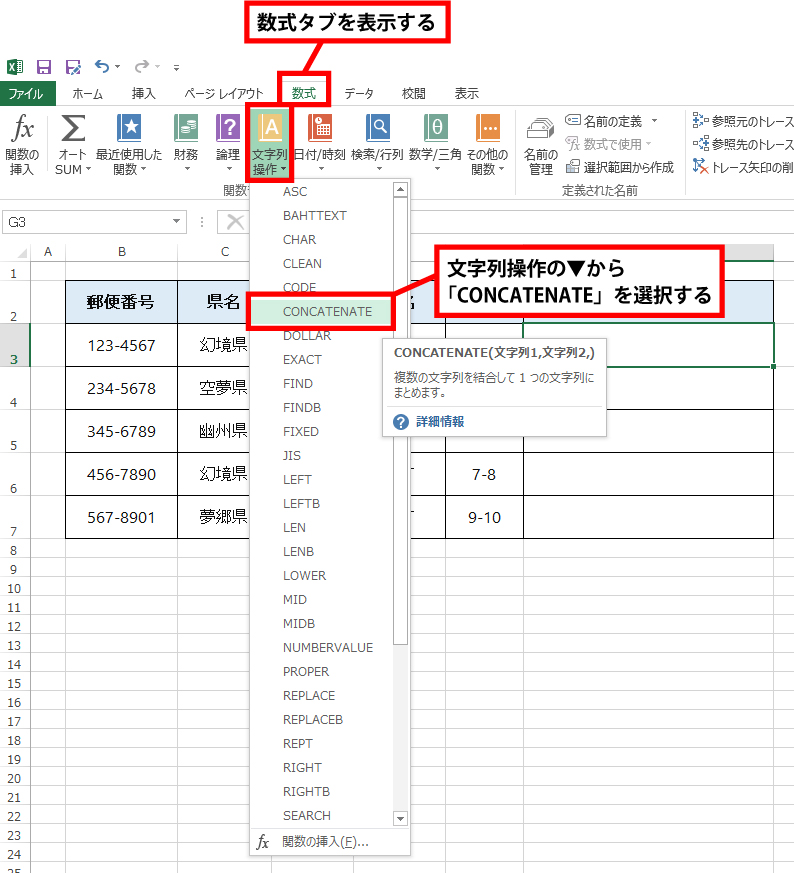
関数の引数ダイアログボックスが表示されるので、文字列1~必要な分だけ引数を指定してOKをクリックします
ここでは、文字列1「C3」、文字列2「D3」、文字列3「E3」、文字列4「F3」を指定しています。

戻り値が表示された
ここでは、4列に分割されていた文字列が一つに結合されました。
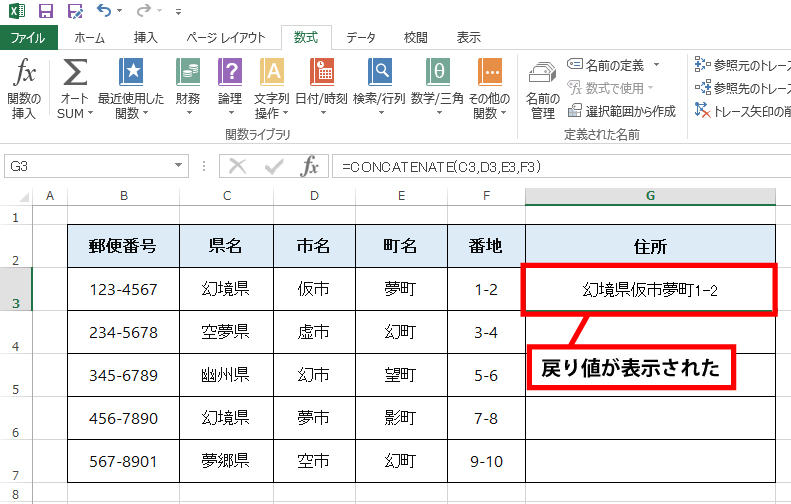
いかがでしたか?Excelで文字列を結合する方法を学べば、単純なデータ処理が大幅に効率化されます。情報をひとつのセルにまとめることで、データの見た目がスッキリし、後の作業もスムーズに進みます。Excelには、CONCATENATE関数やTEXTJOIN関数、**&(アンパサンド)**といった多彩な方法が用意されているので、状況に応じて最適な方法を選ぶことができます。


